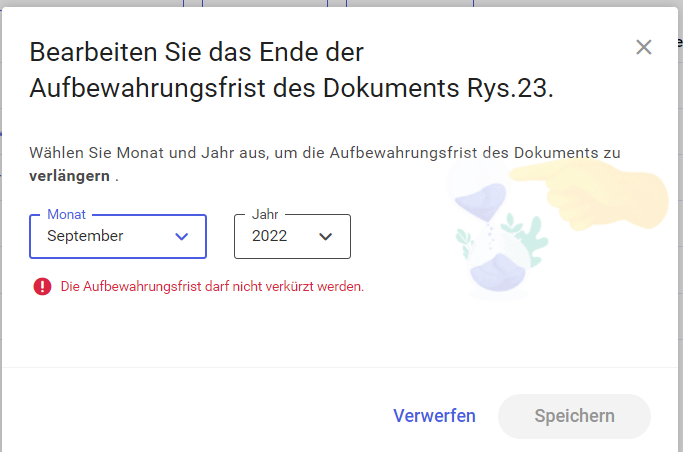In Version 2022.0.1 gab es Änderungen bezüglich der Aufbewahrungsfrist für archivierte Dokumente, d. h.:
- Die Regel zur Änderung der Aufbewahrungsfrist für archivierte Dokumente mit gesetzter Aufbewahrungsregel hat sich geändert
- Die Änderung der Definition der Aufbewahrungsregel wirkt sich nie auf archivierte Dokumente aus, denen der Dokumententyp zugeordnet wurde, bei dem die Bedingungen der Aufbewahrungsfrist geändert wurden
- Es ist möglich, das Enddatum der Aufbewahrungsfrist für Dokumente zu bearbeiten, die während der Aufbewahrungsfrist archiviert wurden – dank der Funktion Bearbeiten, die auf dem rechten Panel verfügbar ist (diese Option ist nur für Benutzer mit Editor- und Administratorberechtigungen für die Dokumente verfügbar)
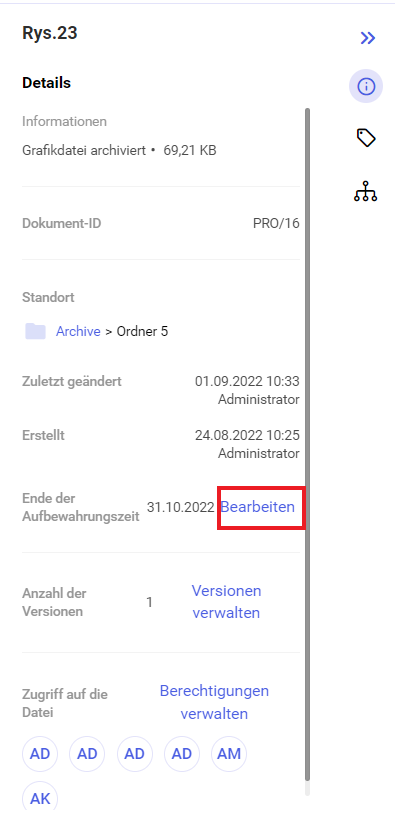
Die Schaltfläche „Bearbeiten“ ist auf dem rechten Panel des Dokuments verfügbar, das während der Aufbewahrungsfrist archiviert wurde
- Im Kontextmenü für ein einzelnes archiviertes Dokument wurde die Option
 [Ende der Aufbewahrungsfrist bearbeiten] hinzugefügt.
[Ende der Aufbewahrungsfrist bearbeiten] hinzugefügt.

Wenn der Benutzer die Option ![]() [Ende der Aufbewahrungsfrist bearbeiten] aus dem Kontextmenü des Dokuments oder die Option Bearbeiten auf dem rechten Panel auswählt, dann wird das Fenster Ende der Aufbewahrungsfrist bearbeiten angezeigt. Das Aussehen des Fensters hängt von der Auswahl ab, die der Benutzer für den Parameter Dokumente für einen bestimmten Zeitraum aufbewahren trifft, während er die Aufbewahrungsregel für den Dokumententyp definiert. Wenn:
[Ende der Aufbewahrungsfrist bearbeiten] aus dem Kontextmenü des Dokuments oder die Option Bearbeiten auf dem rechten Panel auswählt, dann wird das Fenster Ende der Aufbewahrungsfrist bearbeiten angezeigt. Das Aussehen des Fensters hängt von der Auswahl ab, die der Benutzer für den Parameter Dokumente für einen bestimmten Zeitraum aufbewahren trifft, während er die Aufbewahrungsregel für den Dokumententyp definiert. Wenn:
- Monate ausgewählt wurden, die Steuerelemente Monat und Jahr sind im Bearbeitungsfenster verfügbar, mit denen die Aufbewahrungsfrist auf einen ausgewählten Monat und ein ausgewähltes Jahr verlängert werden kann. Wenn das Fenster geöffnet wurde, wird standardmäßig die letzte Aufbewahrungsfrist für das Dokument angezeigt – in diesem Fall der letzte Monat und das letzte Jahr:
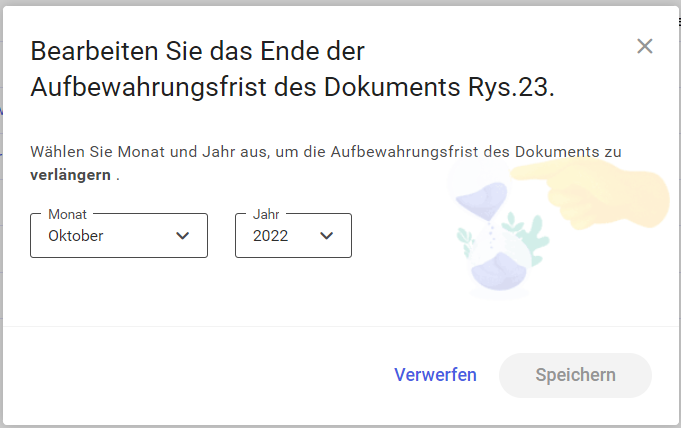
- Jahre – im Bearbeitungsfenster steht das Steuerelement Jahr zur Verfügung, mit dem die Aufbewahrungsfrist auf ein ausgewähltes Jahr verlängert werden kann. Wenn das Fenster geöffnet wurde, wird standardmäßig die letzte Aufbewahrungsfrist für das Dokument angezeigt – in diesem Fall das letzte Jahr:
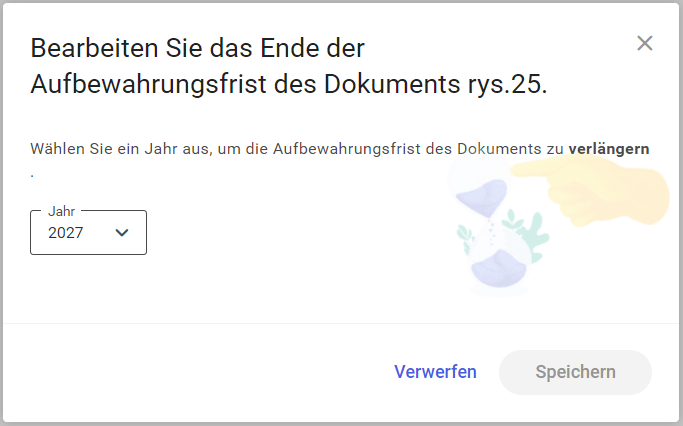
Im Rahmen des Steuerelements Monate wird eine Liste aller Monate angezeigt, innerhalb derer auf die ausgewählte Position geklickt werden soll.
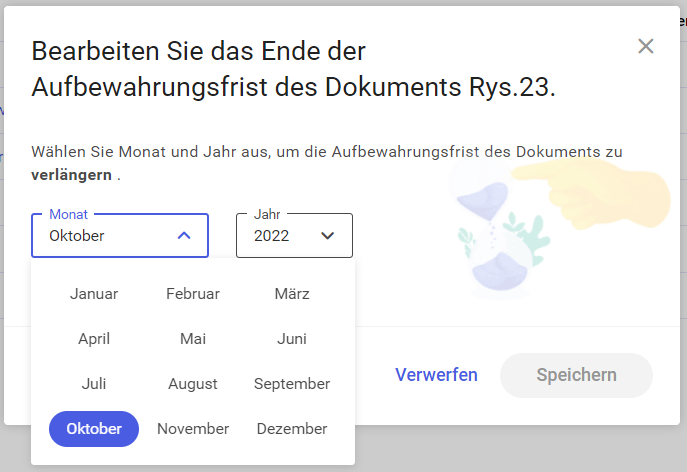
Das Steuerelement Jahr zeigt eine Liste der Jahre an, beginnend mit dem Jahr, in dem der Aufbewahrungsfrist endet. Auf die ausgewählte Position auf der Liste klicken.
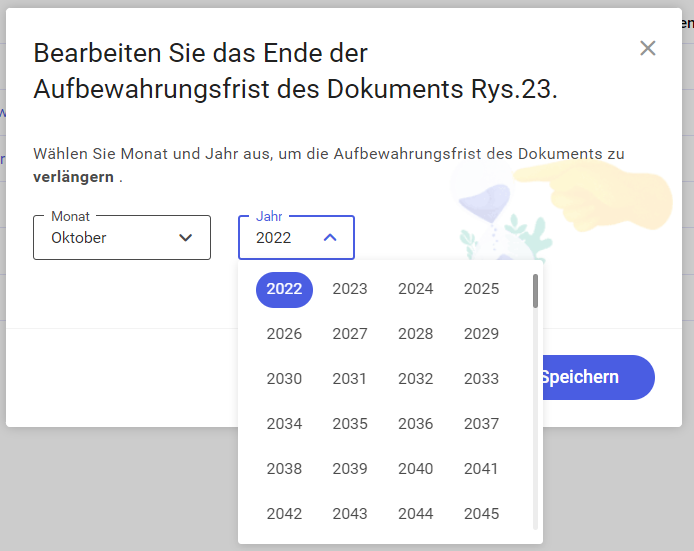
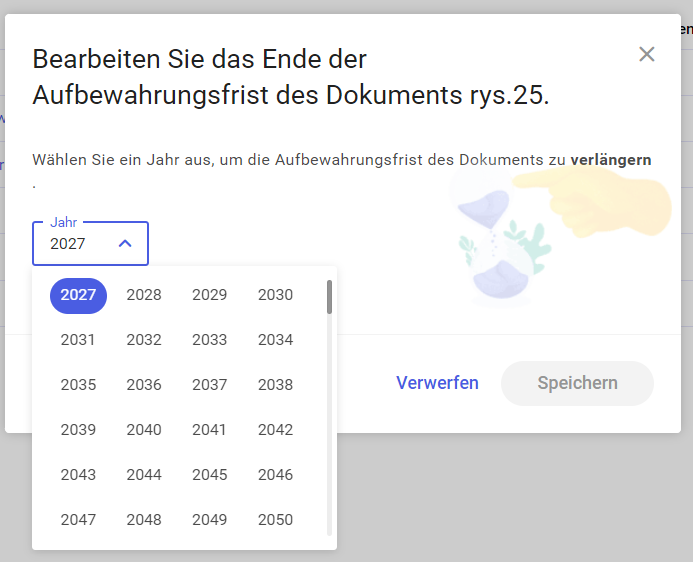
Wenn der Benutzer die Schaltfläche ![]() [Verwerfen] oder das Zeichen
[Verwerfen] oder das Zeichen ![]() drückt, werden die Änderungen nicht eingeführt. Wenn er jedoch die Änderung des Enddatums der Aufbewahrungsfrist speichern möchte, sollte er die Schaltfläche
drückt, werden die Änderungen nicht eingeführt. Wenn er jedoch die Änderung des Enddatums der Aufbewahrungsfrist speichern möchte, sollte er die Schaltfläche ![]() [Speichern] wählen (die Schaltfläche ist inaktiv, bis der Monat oder das Jahr in den Steuerelementen geändert wird). Nach einem Klick auf eine dieser Schaltflächen wird das Fenster geschlossen und der Benutzer kehrt an die Stelle zurück, von der aus er das Fenster geöffnet hat.
[Speichern] wählen (die Schaltfläche ist inaktiv, bis der Monat oder das Jahr in den Steuerelementen geändert wird). Nach einem Klick auf eine dieser Schaltflächen wird das Fenster geschlossen und der Benutzer kehrt an die Stelle zurück, von der aus er das Fenster geöffnet hat.
Das Ändern des Enddatums des Aufbewahrungsfrist ändert nicht das Änderungsdatum des Dokuments. Die vorgenommenen Änderungen werden in der Datenbank verzeichnet und im Änderungsverlauf des Enddatums der Aufbewahrungsfrist angezeigt.
Das Enddatum der geänderten Aufbewahrungsfrist wird auf dem rechten Panel angezeigt, wo auch die Schaltfläche ![]() [Änderungsverlauf anzeigen] angezeigt wird. Die Schaltfläche befindet sich auf dem rechten Panel seit dem ersten Eintrag im Änderungsverlauf des Enddatums der Aufbewahrung, sie wird jedoch nicht angezeigt, wenn das Enddatum der Aufbewahrung noch nie bearbeitet wurde.
[Änderungsverlauf anzeigen] angezeigt wird. Die Schaltfläche befindet sich auf dem rechten Panel seit dem ersten Eintrag im Änderungsverlauf des Enddatums der Aufbewahrung, sie wird jedoch nicht angezeigt, wenn das Enddatum der Aufbewahrung noch nie bearbeitet wurde.
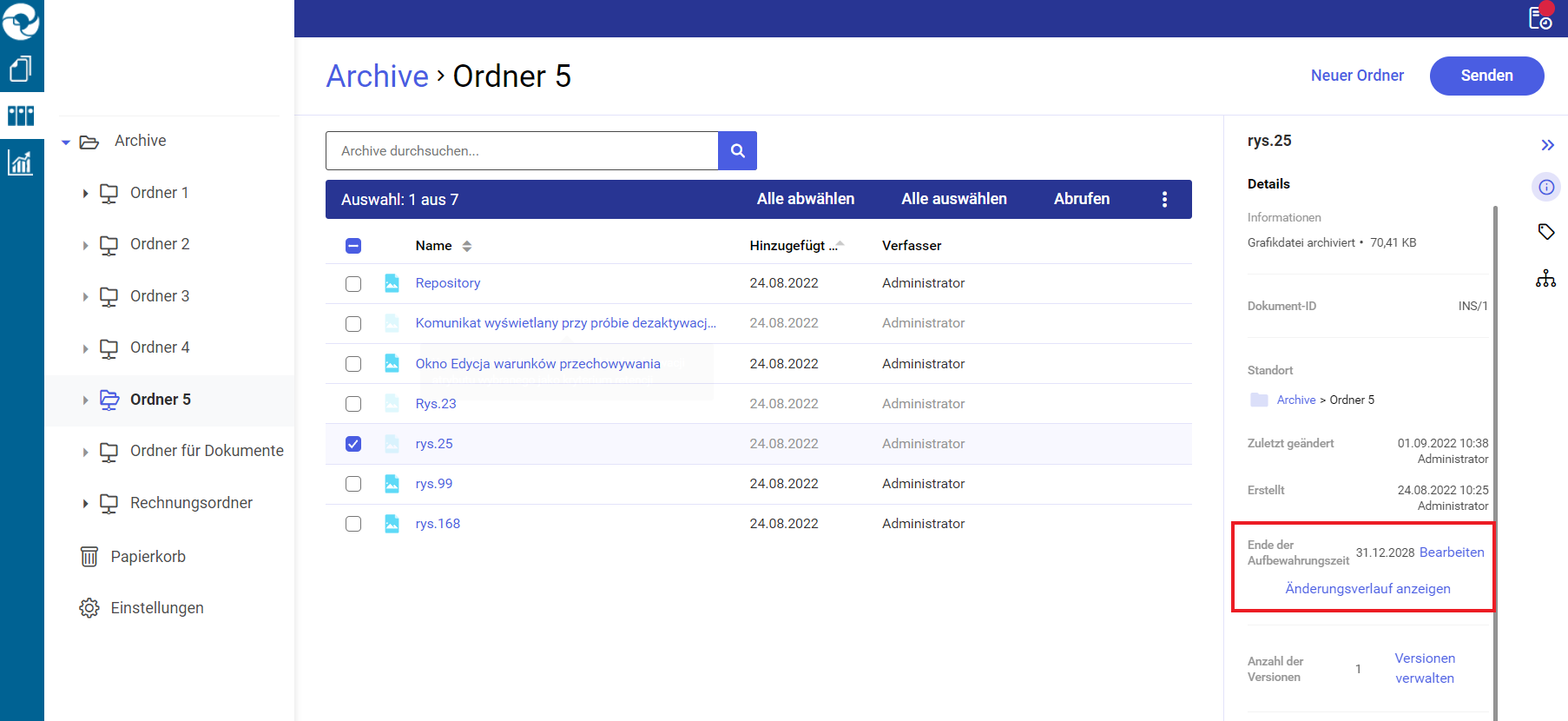
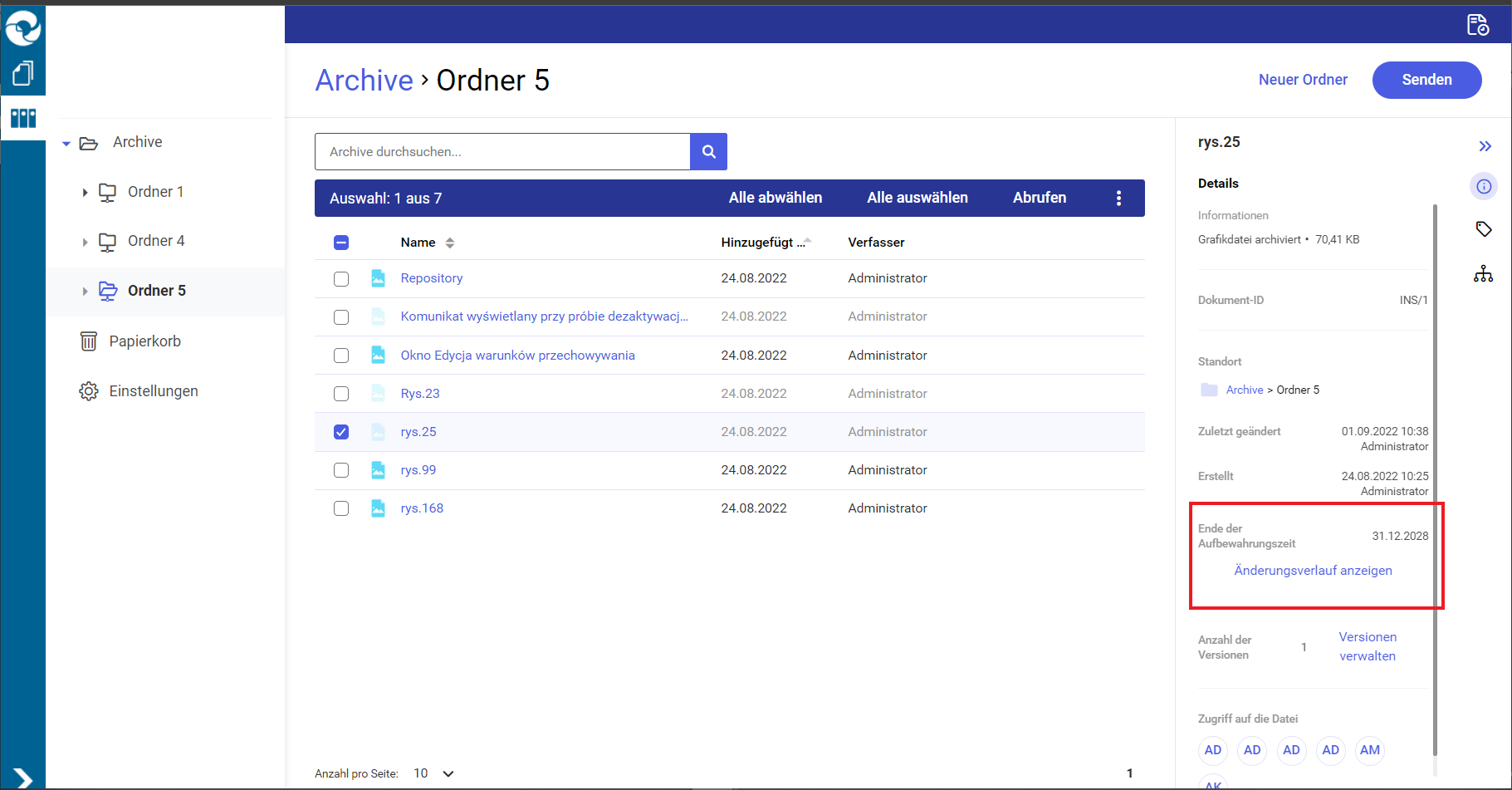
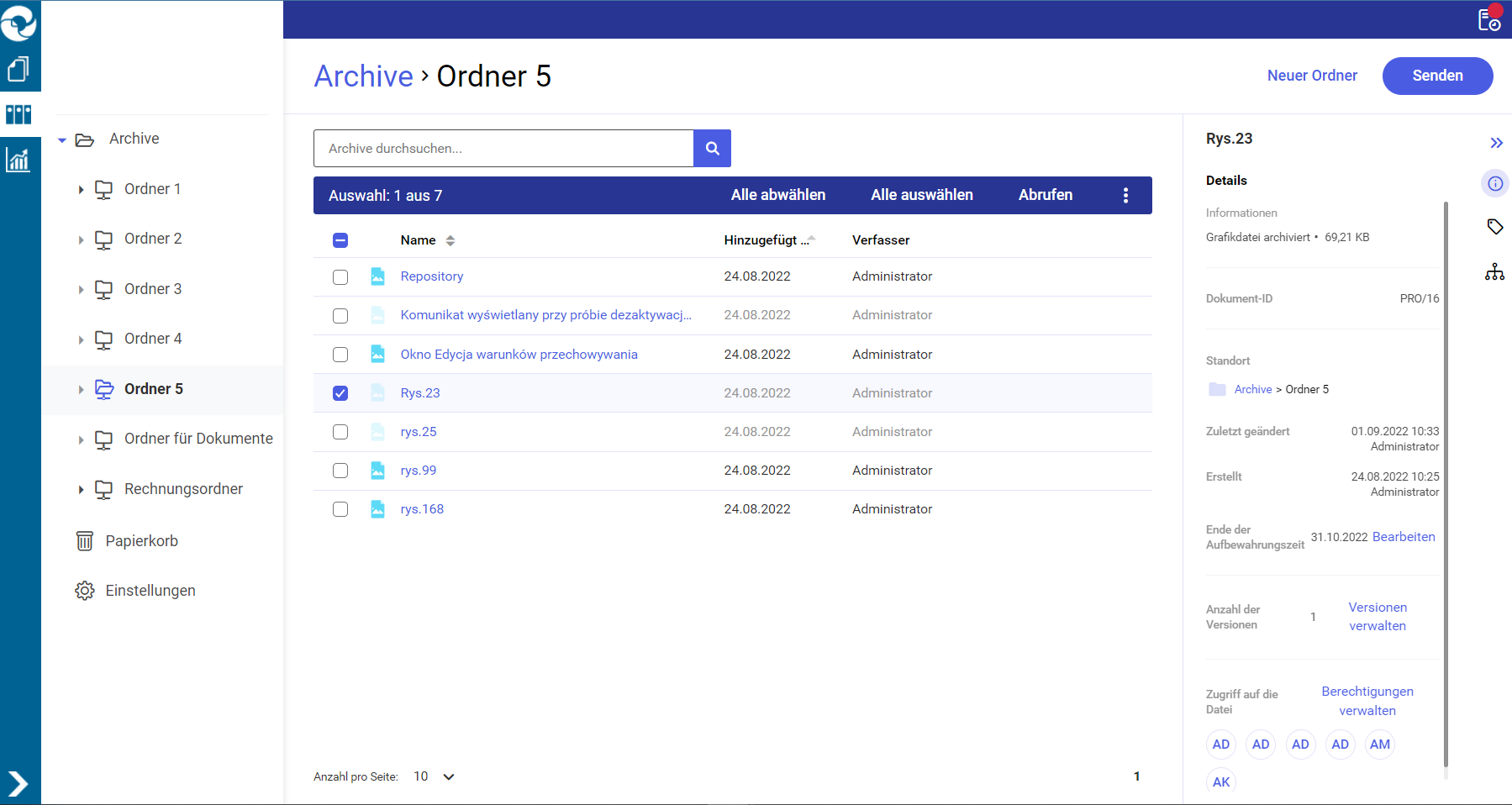
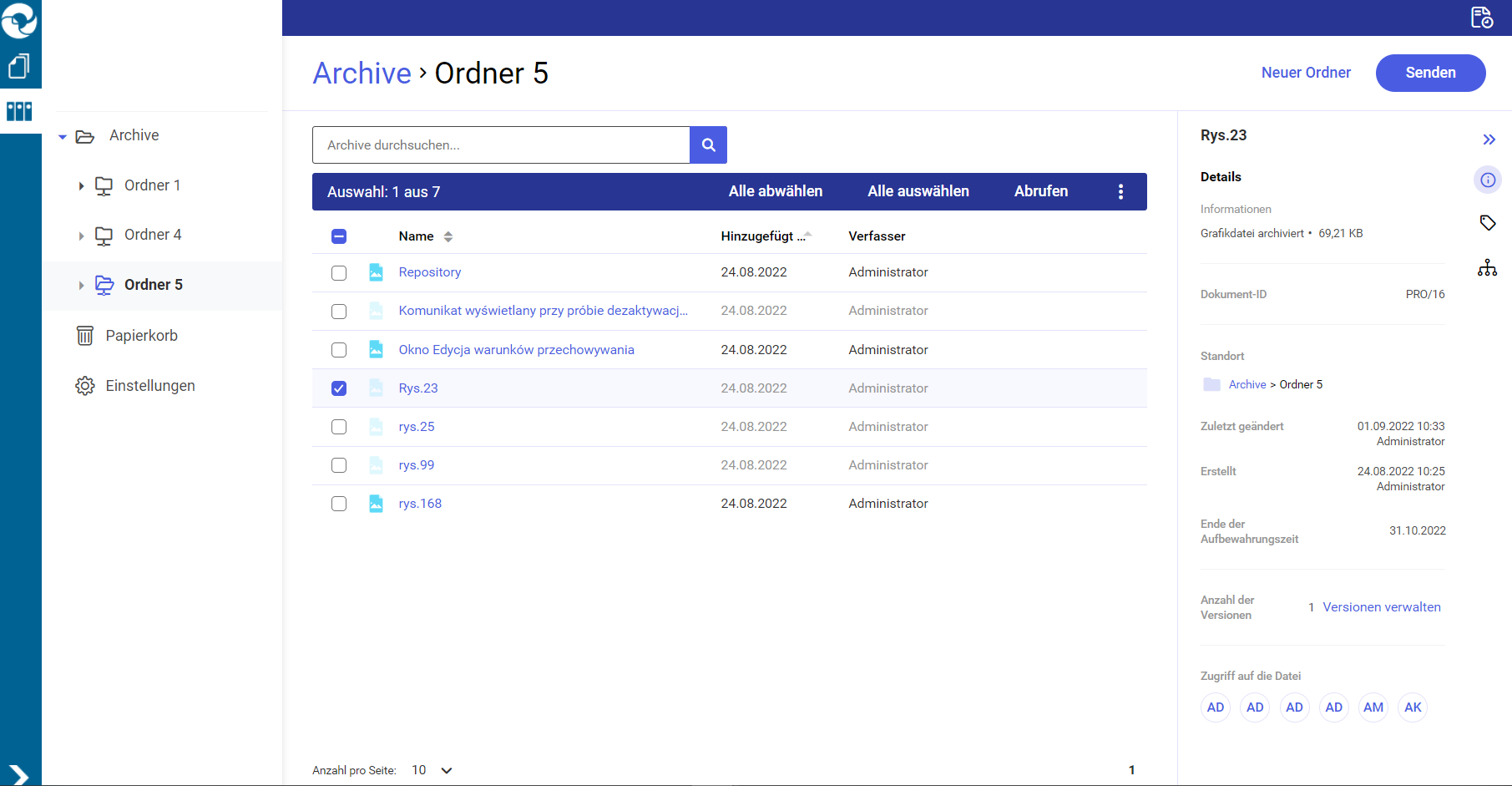
Nachdem die Schaltfläche ![]() [Änderungsverlauf anzeigen] ausgewählt wurde, wird das Fenster Änderungsverlauf des Endes des Dateiaufbewahrungszeitraums angezeigt. Der erste Eintrag in diesem Fenster erscheint, wenn die erste Änderung der Aufbewahrungsfrist nach der Archivierung des Dokuments stattgefunden hat.
[Änderungsverlauf anzeigen] ausgewählt wurde, wird das Fenster Änderungsverlauf des Endes des Dateiaufbewahrungszeitraums angezeigt. Der erste Eintrag in diesem Fenster erscheint, wenn die erste Änderung der Aufbewahrungsfrist nach der Archivierung des Dokuments stattgefunden hat.
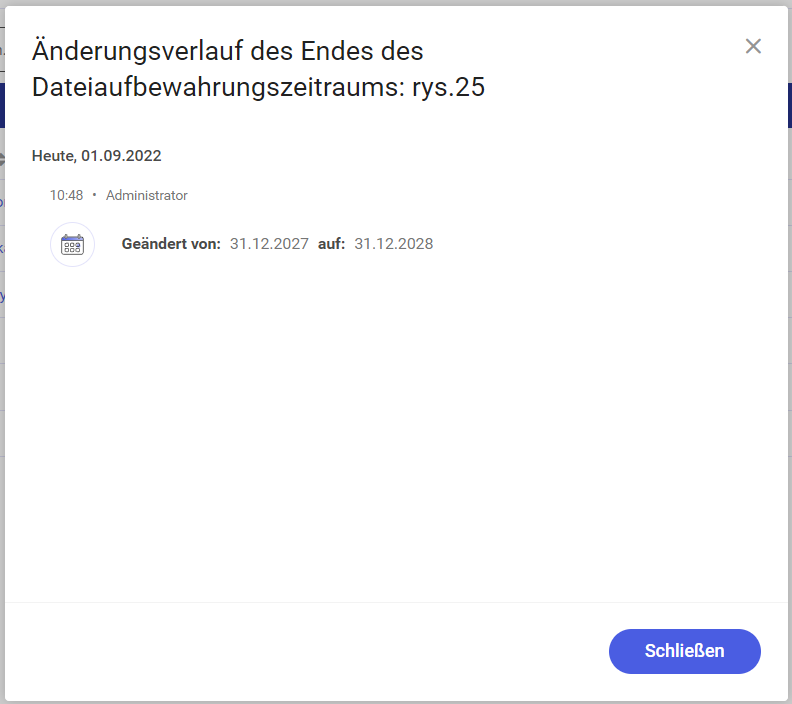
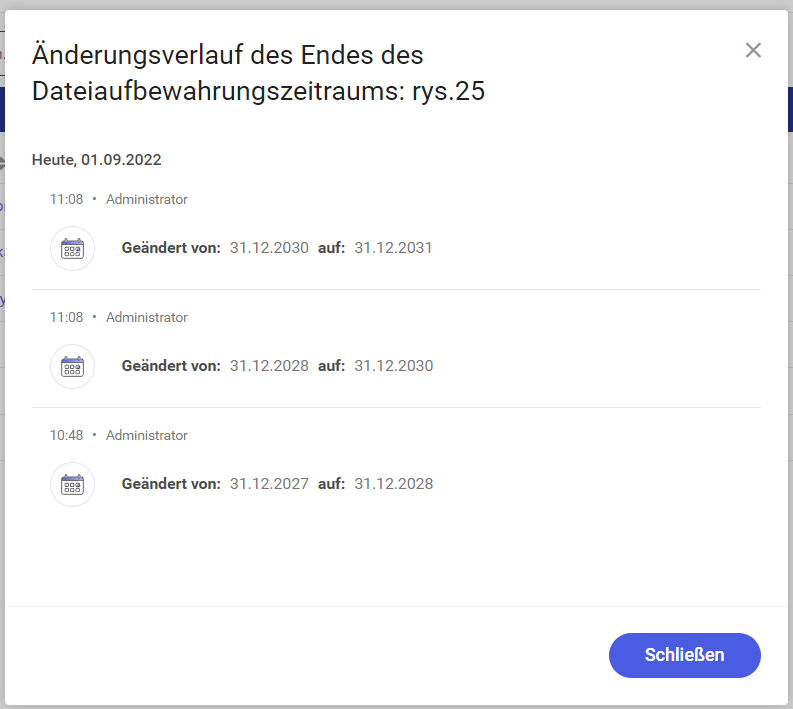
Nach Auswahl der Schaltfläche ![]() [Schließen] oder des Zeichens
[Schließen] oder des Zeichens ![]() wird das Fenster geschlossen und der Benutzer kehrt an die Stelle zurück, von der aus er das Fenster geöffnet hat.
wird das Fenster geschlossen und der Benutzer kehrt an die Stelle zurück, von der aus er das Fenster geöffnet hat.



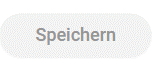 [Speichern] wird ausgegraut und inaktiv.
[Speichern] wird ausgegraut und inaktiv.